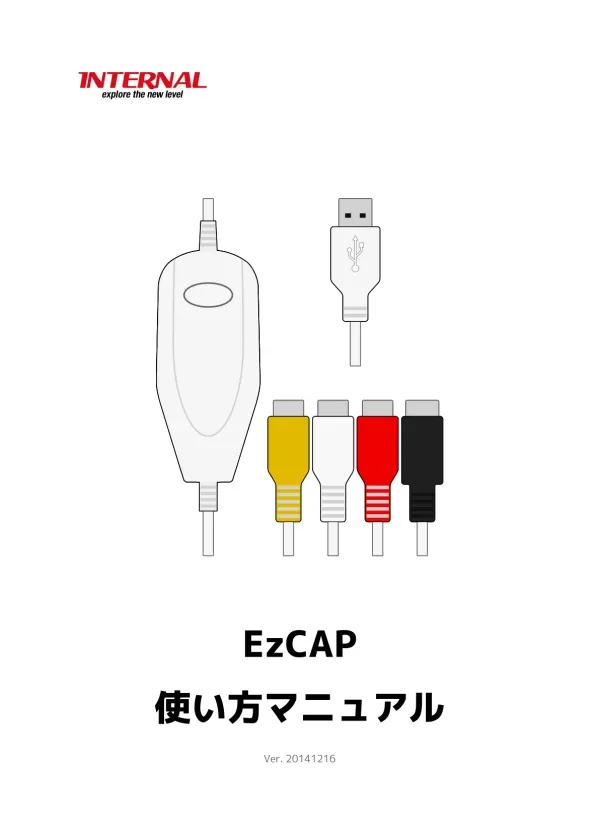
EzCAP取扱説明書:簡単接続&キャプチャ
文書情報
| 言語 | Japanese |
| フォーマット | |
| サイズ | 4.50 MB |
概要
I.EzCAPのインストールと認証
EzCAP (旧商品名:EasyCAP) のインストールには、付属のインストールディスクを使用します。WindowsとMac両OSに対応しており、ドライバーとキャプチャソフト (ArcSoft ShowBiz) をインストールする必要があります。インストールには管理者権限が必要です。シリアル番号 はインストールディスクの裏面に記載されており、インストール時に認証が必要です。認証に失敗する場合は、シリアル番号入力画面とディスクケース裏面の画像をサポートへ送信してください。アルファベットの「U」と「V」、「O」と「0」等の入力間違いにご注意ください。 ビデオキャプチャ を開始する前に、必ずアップデートパッチを適用することをお勧めします。(Windowsのみ)。
1. EzCAPのインストール手順
EzCAPのインストールは、付属のインストールディスクから行います。WindowsとMac両OSに対応しており、専用のドライバーとキャプチャソフト(ArcSoft ShowBiz)のインストールが必要です。インストールを開始する前に、パソコンをインターネットに接続し、セキュリティソフトを一時的に停止させてください。また、管理者権限のあるアカウントでログインしていることを確認してください。インストールディスクの操作は、Windowsではエクスプローラーから「管理者として実行」、Macではディスクイメージをダブルクリックして実行します。インストール過程で、使用許諾契約への同意が必要になります。Macの場合は、ユーザー名とパスワードの入力が求められます。インストール完了後、パソコンの再起動が必要となる場合があります。インストール中にEzCAP本体をパソコンから取り外さないように注意してください。インストールがうまくいかない場合は、USBポートの変更を試してみてください。 アルファベットの「U」と「V」など、似た形の文字の入力間違いには十分注意しましょう。シリアル番号の入力は半角英数字で行い、「-」ハイフンも忘れずに入力してください。
2. シリアル番号認証とトラブルシューティング
インストールディスクの裏面には、EzCAPのシリアル番号が記載されています。このシリアル番号は、ソフトウェアの認証に必要です。認証に失敗した場合は、インストールディスクの紙ケース裏面とシリアル番号の入力画面の画像を、弊社テクニカルサポートへお送りください。WindowsとMacでシリアル番号が異なるため、間違えないように注意が必要です。特に、アルファベットのOと数字の0、UとV、DとO、QとO、Sと5を間違えないように注意しましょう。認証に失敗する原因として、入力ミス、セキュリティソフトの干渉、管理者権限の不足などが考えられます。これらの点を再度確認し、それでも認証できない場合は、サポートへお問い合わせください。 シリアル番号の入力は半角英数字で、ハイフン(-)も正確に入力する必要があります。Mac OS Xの場合は、アプリケーションフォルダ内の「ezcap VideoGrabber」フォルダにある「ezcap VideoCapture.app」を使用します。初回起動時にシリアル番号の入力が求められます。
3. アップデートパッチの適用 Windowsのみ
キャプチャを行う前に、必ずアップデートパッチの適用をお勧めします。これはWindowsユーザーのみ必要です。アップデートパッチを適用しないと、キャプチャが正常に動作しない場合があります。特に、キャプチャソフト(ArcSoft ShowBiz)が映像信号のノイズをコピーガードと誤認し、キャプチャできないという問題が発生する可能性があります。アップデートパッチは、弊社サポートページからダウンロードできます。ダウンロードURLは32bit版と64bit版で異なりますので、ご注意ください。ダウンロード前に、ブラウザの履歴やキャッシュを削除し、ブラウザを再起動することをお勧めします。また、セキュリティソフトがアップデートパッチをウイルスと誤認識する可能性があるため、ダウンロード中は一時的に停止することを推奨します。ダウンロードしたファイルはZIP形式で圧縮されているため、解凍ソフトが必要です。展開後、iniUP_diskC.exeを実行し、パッチを適用後パソコンを再起動することで、アップデートが完了します。
II.EzCAPを使った動画キャプチャ
EzCAP を使用して、ビデオデッキ、DVDプレイヤー、カメラ、ゲーム機などの映像をパソコンに動画キャプチャ できます。 接続は、コンポジットケーブル、S端子ケーブル、オーディオケーブルを使用し、映像機器の出力を「コンポジット」に設定します。キャプチャソフト を起動し、設定後キャプチャを開始します。キャプチャファイルは.mov形式で保存されます。ArcSoft ShowBiz の「キャプチャ」タブから操作します。 キャプチャ後の編集やDVD作成方法は、『EzCAP 簡単編集マニュアル』を参照ください。
1. 接続と機器の設定
EzCAP を使用してビデオキャプチャを行うには、まずビデオデッキ、DVDプレイヤー、カメラ、ゲーム機など、キャプチャしたい機器をEzCAPに接続する必要があります。接続には、コンポジットケーブル、S端子ケーブル、オーディオケーブルなど、お使いの機器とEzCAPに対応したケーブルを使用します。ケーブルを確実に接続し、映像機器側の出力設定を「コンポジット」に設定する必要があります。音声の入力にはEzCAPの音声入力端子にオーディオケーブルを接続します。接続方法が正しくないと、映像や音声が正常に出力されない可能性があります。接続後、映像機器の出力設定とケーブルの種類が一致しているかを確認してください。もし、映像が表示されない、音声が出ない、ノイズが入る、色がおかしいといった問題が発生した場合は、ケーブルの接続状態を再確認し、機器の設定を確認しましょう。 他の機器からの不要なケーブルは取り外してください。問題解決のためには、接続方法、出力解像度、キャプチャソフトの設定(ビデオ入力、ビデオ設定、保存先など)といった情報を詳細に記録しておきましょう。
2. ArcSoft ShowBizを使ったキャプチャ操作
動画のキャプチャは、付属のキャプチャソフト「ArcSoft ShowBiz」を使用します。ソフトウェアを起動後、「キャプチャ」タブをクリックするとキャプチャウインドウが開きます。このウインドウで、キャプチャの設定を行います。設定項目はマニュアルを参照してください。設定が完了したら、キャプチャを開始します。キャプチャ中は、「A movie is being recorded.」というメッセージが表示されます。キャプチャを終了するには、このメッセージをクリックします。キャプチャが完了すると、自動的に「編集」タブに戻り、キャプチャした動画のプレビューが表示されます。プレビューウインドウで再生ボタンをクリックすることで、キャプチャした動画の内容を確認できます。動画の保存は、「Save」をクリックしてファイル名を入力します。ファイル名を入力する際に、拡張子「.mov」を消さないように注意してください。キャプチャが完了すると「Your movie has been recorded.」と表示されます。「Open」をクリックすると、キャプチャした動画ファイルが再生されます。「OK」をクリックするとメッセージが閉じます。キャプチャした動画をDVDに書き込む方法は、『EzCAP 簡単編集マニュアル』を参照してください。
3. Mac版ezcap VideoCaptureでのキャプチャ
Mac OS Xでは、アプリケーションフォルダ内の「ezcap VideoGrabber」フォルダにある「ezcap VideoCapture.app」を使用します。初回起動時にはシリアル番号の入力が求められます。シリアル番号はインストールディスクの紙ケース裏面に記載されています(Macの場合は下段の番号)。「ezcap VideoCapture.app」を起動すると、プレビューウインドウが開き、映像機器の映像が表示されます。キャプチャ前に初期設定を行う必要があります。メニューバーから「Save」を選択してファイル名を指定し保存すると、自動的にキャプチャが開始されます。ファイル名に拡張子「.mov」を付け忘れないように注意してください。キャプチャ終了後、「Your movie has been recorded.」というメッセージが表示され、「Open」をクリックするとキャプチャした動画ファイルが再生されます。「OK」をクリックするとメッセージが閉じます。 キャプチャ開始前に、使用可能なデジタイザがない、または閉じているというメッセージが表示される場合は、メニューからデジタイザを選択する必要があります。「There are digitizers available, but all of them are currently closed. To use a digitizer, select it from the "Digitizers" menu.」というメッセージが表示された場合、この手順に従ってください。
III.トラブルシューティングとサポート
ビデオキャプチャ ができない、映像が表示されない、音声が出ないなどの問題が発生した場合は、まずケーブル接続の確認、映像機器の設定確認を行ってください。 コピープロテクション エラーが発生する場合は、アップデートパッチの適用を試みてください。アップデートパッチは、弊社サポートページ(32bit版: http://www.internal.co.jp/support/easycap/iniUP.zip、64bit版: http://www.internal.co.jp/support/easycap/iniUP64.zip)からダウンロードできます。 その他、シリアル番号 認証エラー、DVD作成できない場合なども、サポートページをご確認ください。 お問い合わせの際は、『EzCAP 簡単編集マニュアル』と弊社サポートページの情報、および具体的な状況を記載の上ご連絡ください。
1. 映像が表示されない 音声が出ない場合の対処法
映像が表示されない、音声が出ない、ノイズが入る、色がおかしいといった問題が発生した場合、まず確認すべき点はケーブルの接続です。ケーブルがしっかりと接続されているか、端子が正しく接続されているかを確認してください。次に、映像機器側の出力設定が、使用しているケーブルの種類(コンポジット、S端子など)に合っているか確認します。 出力設定が正しくても問題が解決しない場合は、キャプチャ対象のメディアに異常がないか確認しましょう。問題が解決しない場合は、EzCAPを使用するUSBポートを変更してみたり、パソコンを再起動するのも有効です。それでも改善が見られない場合は、ドライバーの再インストールを試みてください。 これらの手順を試しても問題が解決しない場合は、機器の故障の可能性があります。その際は、弊社サポートページまでご連絡ください。サポートへ連絡する際には、接続方法(端子・ケーブルの種類)、出力解像度、キャプチャソフトの設定(ビデオ入力、ビデオ設定、保存先など)、不具合の状況、発生・再現手順といった情報をできるだけ詳細に記載してください。
2. コピープロテクション エラーが表示される場合
キャプチャ時に「コピープロテクション」というエラーメッセージが表示される場合は、キャプチャソフトが映像信号に含まれるノイズをコピーガードと誤認している可能性があります。この問題を解決するには、アップデートパッチを適用する必要があります。アップデートパッチは、弊社サポートページからダウンロードできます。32bit版と64bit版のWindowsに対応したパッチがそれぞれ用意されていますので、お使いのOSに合わせてダウンロードしてください。 アップデートパッチのダウンロードURLは以下のとおりです。 32bit版 Windows: http://www.internal.co.jp/support/easycap/iniUP.zip 64bit版 Windows: http://www.internal.co.jp/support/easycap/iniUP64.zip ダウンロードができない場合は、ブラウザの履歴やキャッシュを削除してブラウザを再起動してください。ウイルス対策ソフトがダウンロードをブロックする可能性があるので、ダウンロード中は一時的に停止することを推奨します。アップデートパッチを適用後、パソコンを再起動し、EzCAPで通常通りキャプチャを試みてください。
3. シリアル番号認証エラーとその他問題
シリアル番号が認証されない場合は、以下の点を注意深く確認してください。Windows用のシリアル番号とMac用のシリアル番号を間違えないように注意してください。アルファベットの「O」と数字の「0」、「U」と「V」などの混同がないか、半角英数字で正しく入力されているか確認してください。パソコンをインターネットに接続し、セキュリティソフトを一時的に停止した状態で認証を試みてください。管理者権限のあるアカウントでログインしていることを確認してください。それでも認証できない場合は、シリアル番号を入力した画面とインストールディスクの紙ケース裏面の画像を弊社サポートデスクへお送りください。DVDが作成できない場合は、「DVD-R」を使用し、「CPRM対応」や「地デジ用」と書かれたディスクは使用しないでください。インストールに失敗した場合は、パソコンを再起動し、EzCAPを接続した状態で再度インストールを試みてください。それでも解決しない場合は、弊社サポートページまでご連絡ください。本マニュアルの「FAQ」と弊社サポートページもご参照ください。
IV.アップデートパッチについて Windowsのみ
キャプチャソフト (ArcSoft ShowBiz) は、ノイズをコピーガードと誤認し、キャプチャできない場合があります。そのため、アップデートパッチ の適用が推奨されています。アップデートパッチはZIP形式で圧縮されており、解凍ソフトが必要です。適用方法は、展開したフォルダ内の「iniUP_diskC.exe」を実行し、パソコンを再起動します。 ウイルス対策ソフトは一時的に停止してダウンロードしてください。
1. アップデートパッチの必要性
Windows環境でEzCAPを使用する際に、キャプチャソフト(ArcSoft ShowBiz)が映像信号のノイズをコピーガードと誤認識してしまい、キャプチャができない場合があります。これは、コピーガードがかかっていない映像でも発生する可能性があります。この問題を解決するために、アップデートパッチの適用が強く推奨されています。アップデートパッチを適用することで、ソフトの動作が安定し、正常にキャプチャが行えるようになります。アップデートパッチを適用していない場合、キャプチャ時に「コピープロテクション」というエラーメッセージが表示される可能性があります。そのため、ビデオキャプチャを行う前に必ずアップデートパッチを適用してください。アップデートパッチは、Windows 32bit版と64bit版の両方に対して提供されています。
2. アップデートパッチの入手と適用方法
アップデートパッチは、弊社サポートページからダウンロードできます。32bit版Windows用と64bit版Windows用のダウンロードURLがそれぞれ用意されています。ダウンロードURLは以下のとおりです。 32bit版 Windows: http://www.internal.co.jp/support/easycap/iniUP.zip 64bit版 Windows: http://www.internal.co.jp/support/easycap/iniUP64.zip ダウンロードする際には、セキュリティソフトがアップデートパッチをウイルスと誤認する可能性があるため、一時的にセキュリティソフトを停止することを推奨します。ダウンロードがうまくいかない場合は、ブラウザの履歴やキャッシュを削除してブラウザを再起動してみてください。ダウンロードしたファイルはZIP形式で圧縮されているため、解凍ソフトが必要です。解凍後、展開されたフォルダ内にある「iniUP_diskC.exe」をダブルクリックして実行すると、パッチが自動的に適用されます。パッチ適用後は、パソコンを再起動して、EzCAPを通常通り使用してください。
